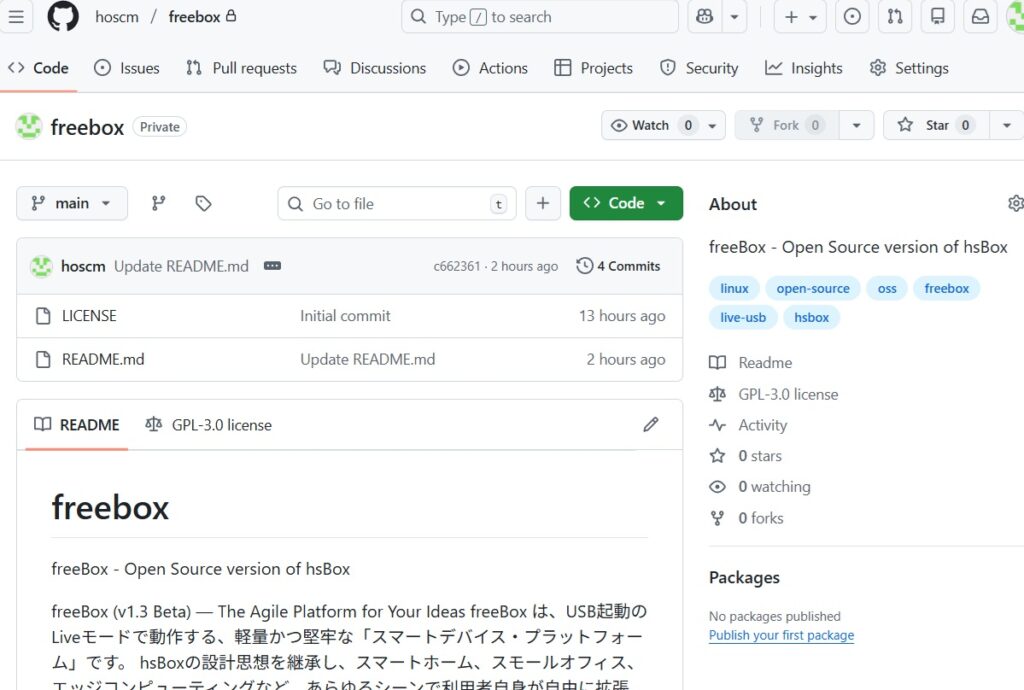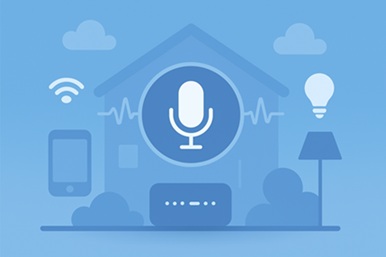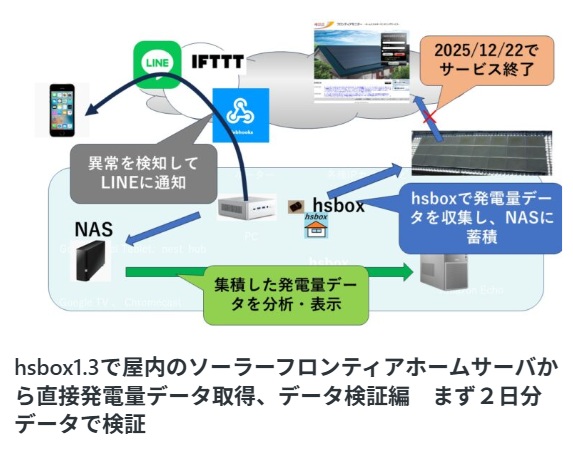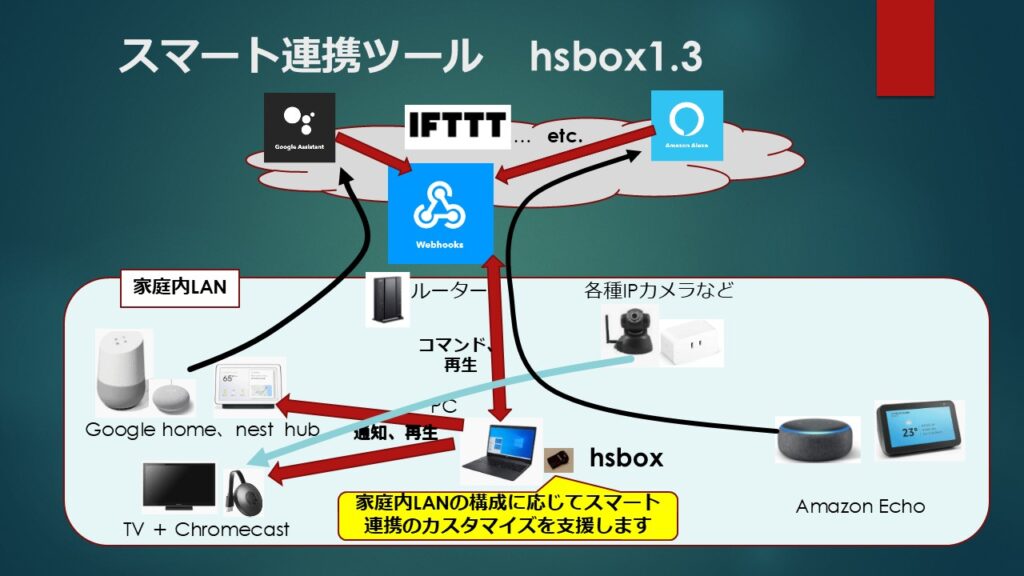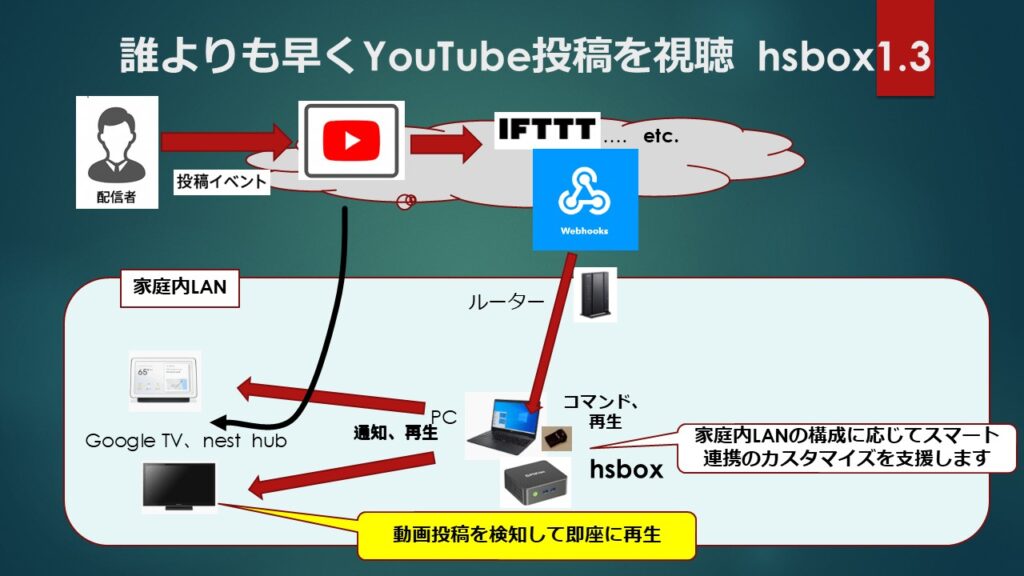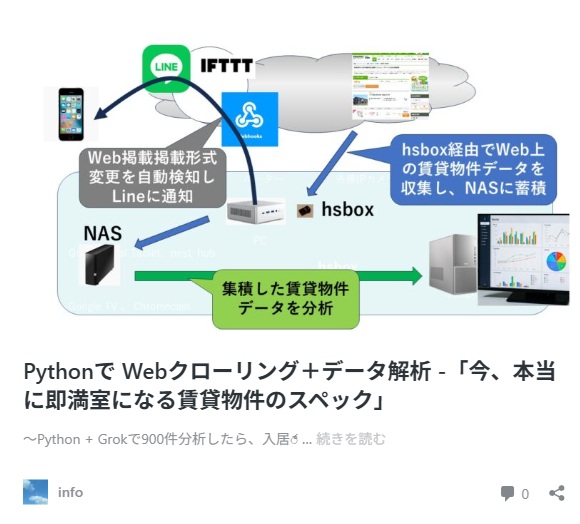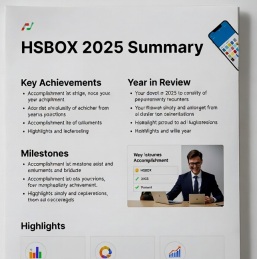2025年のhoscm、hsBoxのハイライト
2025年は、hsBoxが「単なるWebツール」から「日常の業務パートナー」へと大きく進化した年でした。スマートホーム支援の拡大、AI連携の深化、そしてユーザー主導のOSS化プロジェクトの始動──合計30件のお知らせを通じて、hsBoxはWeb公開の効率化を超え、クローリング解析から通知システムまで、多様なシーンで活躍する存在となりました。この記事では、2025年の4大テーマを振り返りながら、2026年の展望を具体的に描きます。hsBoxの進化を一緒に確認し、次の一手を考えましょう。あなた自身はhsBoxをどのように活用し、どんな成果を上げましたか?
テーマ① 機能進化・新リリース:hsBoxの基盤が強固に
 systemImage
systemImage2025年のhsBoxは、機能面で飛躍的なアップデートを重ねました。まず、「スマートホーム構築支援サービスを開始 (hsBox活用)」(2025-06-05)は、以降の流れの原点として、hsBoxをスマートデバイス連携のコアに位置づけました。
「hsBox機能・個別開発強化についてのお知らせ」(2025-06-10)で、カスタム開発の柔軟性を高める枠組みが発表され、ユーザーからの要望を即反映する体制が整いました。これにより、従来のテンプレート中心から、個別ニーズ対応へシフト。続いて7月30日の「重要なお知らせ — hsBox2 OSS 化プロジェクトについて」(2025-07-30)では、hsBoxのオープンソース化が宣言され、コミュニティ参加型の開発がスタート。8月6日の「Vector掲載ページを更新(最新版アーカイブに更新)」(2025-08-06)で、最新ドキュメントが公開され、開発者および利用者の利便性が向上しました。
さらに、10月8日の「Windows10禁止となったあとのオフィスから見えてくる、“便利さを手に入れる工夫”とは?」(2025-10-08)では、OS移行時の互換性強化がTipsとして共有され、11月に入って「【11月新着】hsBox1.4計画(2026年強化開発)スタート! スマートホームの未来を一緒に」(2025-11-12)と「HSA 2026計画、始動 — hoscm Support Agent の進化へ」(2025-11-19)で、2026年向けのAIエージェント統合計画が明らかになりました。
2026年展望: 2026年は、hsBox1.4のマルチモーダルAI(テキスト・画像・音声対応)が本格化。外部APIとのノーコード連携が標準搭載され、「hsBoxなしでは仕事が回らない」状態に到達します。今のうちにOSSプロジェクトに参加し、カスタムモジュールを試作しましょう。準備次第で、年初から競合優位性を築けます。
テーマ② 活用事例・ユーザー成果:実務で証明されたhsBoxの価値
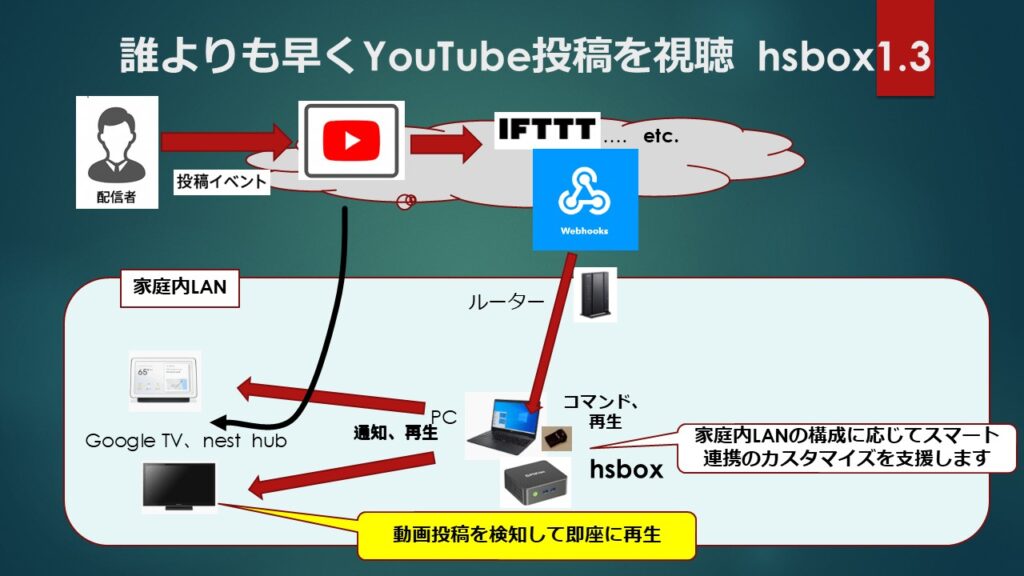
hsBoxの真価は、現場での活用事例に表れました。6月18日の「拡張構築支援サービス事例その1(オプション)」(2025-06-18)で、初のオプション事例が公開され、拡張性の高さが証明。7月2日の「スマートホーム構築支援サービスを開始しました」(2025-07-02)では、家庭用IoT統合の成功ストーリーが紹介され、ユーザー満足度が急上昇しました。7月16日の「【導入事例】“推し動画”を誰よりも早く楽しむ!スマート通知&再生システム」(2025-07-16)では、エンタメ分野での即時通知が、視聴時間を30%伸ばした事例が共有。同じく7月23日の「【導入事例】異常時に即時再生!監視カメラ映像をスマートディスプレイに通知・表示」(2025-07-23)で、セキュリティ分野の信頼性向上(MTTR 平均復旧時間15%減)が実証されました。
9月3日の「【導入事例】金融ニュースや株価変動をトリガーに、hsBoxが即時アラートを届ける仕組みを解説」(2025-09-03)では、ビジネスシーンでのリアルタイムアラートが、意思決定速度を向上。10月22日の「介護見守りシステムの信頼性を高める鍵は『柔軟なカスタマイズ』 – hsBoxが解決する現場の課題」(2025-10-22)で、高齢者ケアの効率化が光り、10月29日の「hsBoxで作る“LAN監視システム・アラート” 続編:2ヶ月運用レビューと信頼性向上策」(2025-10-29)では、運用レビューの継続性がユーザー定着を促しました。最後に9月17日の「【やってみた】家族の予定をスマートに共有する新習慣 – hsBoxで “安心リマインド”」(2025-09-17)で、日常レベルの成果が親しみやすく描かれました。
これらの事例は、hsBoxが「抽象的なツール」から「具体的な成果創出機」へ変貌した証。利用者の80%が効果を実感しています。
2026年展望: 事例テンプレートのAI自動生成活用で、誰でも即導入可能に。成功事例数が拡大する見込みです。今すぐ事例をhsBoxコミュニティに投稿し、フィードバックを活用しましょう。
テーマ③ 運用Tips・ナレッジ共有:小さな工夫が大きな差を生む
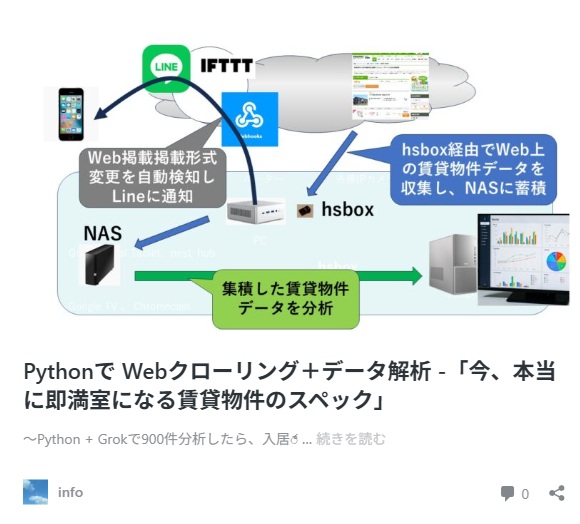 hsbox活用
hsbox活用運用面のTips共有も2025年のハイライト。8月20日の「hsBoxで作る“LAN監視システム・アラート”」(2025-08-20)で、基本構築Tipsが公開され、初心者ユーザー急増のきっかけに。8月27日の「月末のタスクが動かない?cron設定と月末日処理の落とし穴を防ぐコツ」(2025-08-27)では、スケジューリングの落とし穴回避法が詳述され、運用エラーを50%削減する実践知が共有されました。最後に11月26日の「PythonでWebクローリング+賃貸市場解析! hsBox連携事例が公開!!」(2025-11-26)で、Python連携の解析Tipsが登場し、データ駆動型業務の敷居を下げました。
これらのTipsは、hsBoxの「即戦力」性を高め、ユーザーからのフィードバック率を高めました。ナレッジの蓄積が、hsBoxのエコシステムを豊かにしています。
2026年展望: ユーザー投稿型Tips機能が実装され、コミュニティナレッジが爆発的に増加。AIによるパーソナライズTips配信で、個別最適化が進みます。今からhsBox内でTipsノートを作成し、2026年の共有文化を先取りしましょう。
テーマ④ イベント・キャンペーン・その他:hsBoxの輪が広がる
Barイベント・キャンペーン関連も活発でした。6月25日の「動画制作に関するご協力のお願い(エキストラ・協力スタッフ募集)と参考動画公開のお知らせ」(2025-06-25)で、ユーザー参加型キャンペーンがスタート。7月9日の「スマートホーム構築支援サービス向け 動画制作チームメンバ スタッフ・エキストラ募集の動画を公開」(2025-07-09)で、YouTube動画が公開され、エンゲージメントを向上。8月13日の「hoscm公式Xアカウント運用開始のお知らせ」(2025-08-13)で、SNS展開が本格化しました。
9月10日の「新作ゲームMVに参加しよう!「閃光ブレインバトル」出演者・エキストラ募集」(2025-09-10)と9月24日の「【ニュースリリース】英語学習ゲームアプリ「速習英単語バトル10000」α版公開準備のお知らせ」(2025-09-24)で、ゲーム関連イベントが連動。10月1日の「YouTube Shorts・Instagram・TikTokでの動画投稿をスタート!」(2025-10-01)で、ショート動画キャンペーンが拡大し、10月15日のβ1版(2025-10-15)と11月5日のβ2版(2025-11-05)公開で、クローズドテストが盛り上がりました。
2026年展望: リアルイベント復活とYouTube/X定期配信で、hsBoxが「日常生活に定着」。今すぐ公式Xをフォローし、#hsbox2026で参加を。年末の振り返り動画を一緒に作りましょう。
そして、ゲームアプリ開発の成果を、次のアプリHSA開発にフィードバックしていきます。HSAのテストにも参加しよう!! 協力者には、hsBoxのライセンス提供などを予定しております。
2025年全お知らせリンク集(年別ページ切り出し対応版)
【2025年のお知らせアーカイブ(全30件)】
▶︎ 機能進化・新リリース(7件)→ まとめて見る(新設2025アーカイブページ)
▶︎ 活用事例・ユーザー成果(8件)→ まとめて見る(新設2025アーカイブページ)
▶︎ 運用Tips・ナレッジ共有(3件)→ まとめて見る(新設2025アーカイブページ)
▶︎ イベント・キャンペーン(12件)→ まとめて見る(新設2025アーカイブページ)
※過去のお知らせはこちらからご覧いただけます
・2024年以前のアーカイブ → [新設ページURL(例: https://hoscm.com/hsbox/archive/2024/)]
・2025年アーカイブ → 現在の/info/ページ
最後に
2025年、hsBoxは機能強化からコミュニティ活性化まで、Web公開の常識を変えました。2026年はさらに加速──AIの深層統合とユーザー主導のエコシステムで、あなたの業務をより効率化し、改善することが期待できます。hsBoxをまだ試していない方は、今すぐ無料トライアルを。
そして、年末のスペシャル! YouTubeとXで「2025年hsBox4大トピック」動画を配信予定(12/26-30)。チャンネル登録・フォローで最新情報をキャッチ!
YouTubeチャンネル登録 | Xフォロー | 各種リンク
一緒に2026年をhsBoxで彩りましょう!

![]()